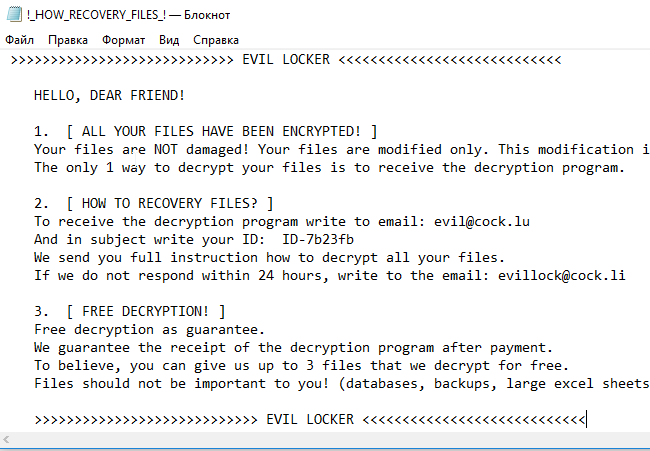Qu'est-ce que Evil Locker?
Evil Locker Ransomware est un virus dangereux qui peut rendre tous les utilisateurs’ données illisibles. En échange de vos fichiers, les cybercriminels exigent de l'argent en Bitcoins indiquant qu'il n'y a pas d'autres façons de récupérer vos fichiers, mais de payer une rançon. Mais vous devez savoir que personne ne peut garantir qu'ils rempliront leur fin de l'affaire. La pratique montre que les cybercriminels ne tiennent pas compte que les gens après le paiement est effectué. Dans cet article, vous pouvez apprendre comment supprimer le ransomware Evil Locker et décrypter .[evil@cock.lu].fichiers EVIL.
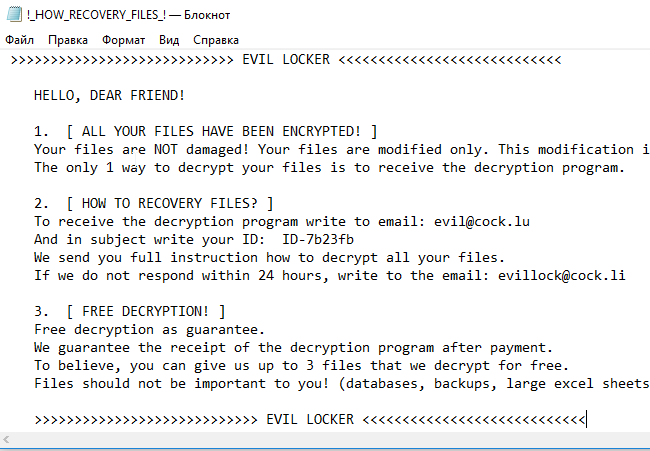
Pour coder les données de la victime, Evil Locker Ransomware utilise l'algorithme de cryptage AES. Selon cette méthode, la clé d'identification privée nécessaire pour la récupération de données est créée au cours du processus de cryptage. Après ça, l'utilisateur ne peut plus utiliser les fichiers concernés qui ont obtenu .[evil@cock.lu].MAL or .[evil@firemail.cc].MAL extension. Par exemple, myfamily.jpg se transforme en ma famille.[evil@cock.lu].MAL. Une fois que processus de chiffrement se fait, ça crée !_HOW_RECOVERY_FILES_!.SMS qui contient le texte suivant:
>>>>>>>>>>>>>>>>>>>>>>>>>>>> EVIL LOCKER <<<<<<<<<<<<<<<<<<<<<<<<<<<< HELLO, DEAR FRIEND! 1. [ ALL YOUR FILES HAVE BEEN ENCRYPTED! ] Your files are NOT damaged! Your files are modified only. This modification is reversible. The only 1 way to decrypt your files is to receive the decryption program. 2. [ HOW TO RECOVERY FILES? ] To receive the decryption program write to email: evil@cock.lu And in subject write your ID: ID-7b23fb We send you full instruction how to decrypt all your files. If we do not respond within 24 hours, write to the email: evillock@cock.li 3. [ FREE DECRYPTION! ] Free decryption as guarantee. We guarantee the receipt of the decryption program after payment. To believe, you can give us up to 3 files that we decrypt for free. Files should not be important to you! (databases, backups, large excel sheets, etc.) >>>>>>>>>>>>>>>>>>>>>>>>>>>> EVIL LOCKER <<<<<<<<<<<<<<<<<<<<<<<<<<<<
En plus, Le ransomware Evil Locker effectue un cryptage très sophistiqué, mais il n'endommage pas, déplacer ou de supprimer vos fichiers, ce qui signifie que vous avez une chance de restaurer vos données personnelles. Pour ça, la première chose que vous avez à faire – pour supprimer complètement le ransomware Evil Locker de votre ordinateur afin d'exclure la réinfection. Vous pouvez profiter des avantages d'un outil de suppression automatique qui le fera pour vous. Ou vous pouvez utiliser notre guide manuel, mais gardez à l'esprit que cette façon est seulement recommandée pour les utilisateurs expérimentés.
Comment supprimer Evil Locker de votre ordinateur?
Vous pouvez essayer d'utiliser un outil anti-malware pour supprimer le ransomware Evil Locker de votre ordinateur. La nouvelle technologie de détection des ransomwares est capable d'exécuter une analyse instantanée pour ransomware, ce qui est parfait pour protéger votre ordinateur en cas de nouvelle attaque de ransomware.

Comment décrypter .[evil@cock.lu].fichiers EVIL?
Une fois que vous avez supprimé le virus, vous songez probablement à récupérer des fichiers du cryptage. On va examiner les moyens possibles pour décrypter vos fichiers.
Récupération des données de récupération de données

- Téléchargez et installez Récupération de données
- Sélectionnez les lecteurs et les dossiers où vous avez vos fichiers, puis cliquez Balayage (Scan).
- Choisissez tous les fichiers d'un dossier, puis appuyez sur Restaurer bouton.
- Gérer l'emplacement de l'exportation.
Restaurer les données à l'aide d'outils de déchiffrement automatisés
Malheureusement, en raison de la nouveauté du ransomware Evil Locker, pour le moment, Il n'y a pas de déchiffreur automatique disponible pour ce cryptographe.. En plus, il n'est pas nécessaire d'investir dans le paiement d'une rançon. Vous êtes capable de récupérer des fichiers manuellement.
Vous pouvez essayer d'utiliser une de ces méthodes afin de restaurer vos données cryptées manuellement.
Restauration de données avec les versions précédentes de Windows
Cette fonctionnalité fonctionne dans Windows Vista (mais pas la version Home), Windows 7 et les versions ultérieures. Windows enregistre des copies de fichiers et de dossiers que vous pouvez utiliser pour restaurer des données sur votre ordinateur.. Afin de restaurer les données à partir du Windows Backup, prendre les mesures suivantes:
- Ouvrez Ce PC et recherchez les dossiers que vous souhaitez restaurer;
- Faitez un clic droit sur le dossier et choisissez Restaurer les versions précédentes l'option;
- L'option vous montrera la liste de toutes les copies précédentes du dossier;
- Sélectionnez la date de restauration et l'option dont vous avez besoin: Ouvrez, Copie et Restaurer.
Restaurer le système avec la restauration du système
Vous pouvez toujours essayer d'utiliser la Restauration du système pour restaurer votre système à son état avant l'infiltration de l'infection. Toutes les versions de Windows incluent cette option.
- Tapez le restaurer dans le outil de recherche;
- Cliquez sur le résultat;
- Choisissez point de restauration avant l'infiltration de l'infection;
- Suivez les instructions à l'écran.